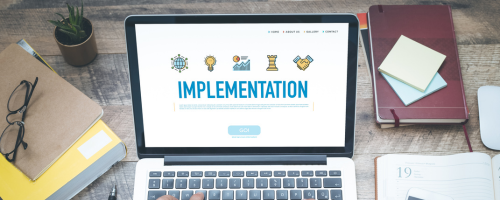Rencana Anggaran Biaya (RAB) kerap dibutuhkan dalam berbagai hal terutama untuk urusan bisnis. Bagi pekerja kantor, kontraktor, atau sejenisnya, maka RAB bukanlah hal yang asing lagi karena setiap proyek dan kebutuhan kantor harus direncanakan terlebih dahulu dan dibuat secara rapi agar lebih mudah dipahami.Biasanya, RAB dibuat dengan menggunakan Microsoft Excel (Ms. Excel). Selain gratis, penggunaan Ms.excel juga untuk menghindari kekeliruan atau salah hitung karena di dalam Ms. Excel sudah dilengkapi rumus-rumus perhitungannya yang membuat penggunanya tak perlu lagi menghitung manual. Ini artinya, pengguna Ms.Excel sudah harus memahami rumus-rumus setidaknya rumus sederhananya agar pembuatan RAB menjadi efektif.
Contoh Bentuk Rab Yang Dibuat Di Ms. Excel
Berikut ini cara menggunakan microsoft excel untuk membuat Rencana Anggaran Biaya (RAB) sederhana:Langkah pertama tentu saja harus membuka lembar Ms. Excel terlebih dahulu dari laptop, komputer, atau gadget yang digunakan. Tampilan Ms. Excel secara umum tidak begitu jauh berbeda meskipun berbeda versi atau tipe microsoft.
Kalian bisa membuat judul dahulu di cell teratas sebagai identitas RAB. Hal ini tentu saja diisi sesuai keperluan masing-masing seperti judul dan nama proyek.
Bentuk RAB tentu saja berupa tabel karena berupa data-data tersusun. Tabel disesuaikan dengan kebutuhan, namun umumnya terdiri dari 6 kolom yang terdiri atas nomor, nama pekerjaan, volume, satuan, harga satuan, harga total. Sedangkan baris disesuaikan dengan jumlah pekerjaan yang akan dibuat.
Selanjutnya masuk ke langkah inti pembuatan RAB yaitu mengisi tabel yang sudah dibuat. Pada bagian ini, kalian cukup mengisi bagian nama pekerjaan, volume, satuan, dan harga satuan.
Untuk harga total per pekerjaan, cukup mengetik rumus penjumlahan excel. Sebagai contoh untuk harga total di pekerjaan I.1 yang ada di cell F5 maka rumusnya adalah sebagai berikut : =SUM(C5*E5) lalu tekan enter. Lakukan hal serupa pada semua sub pekerjaan. Sedangkan untuk menghitung Sub Total per jenis pekerjaan, cukup mengetik ‘=Sum(‘ lalu memblok (klik, tahan, dan tarik) pada cell-cell yang hendak dijumlahkan, dan diselesaikan dengan tanda kurung tutup ‘)’, lalu enter. Maka sub total akan langsung tampil. Hal serupa juga dilakukan untuk menghitung Grand total dimana cell yang di blok adalah semua subtotal. Setelah semua tabel dan perhitungan diisi, maka RAB pun selesai. Kalian bisa mengeceknya kembali terutama untuk bagian yang diketik manual untuk menghindari kesalahan.

 Tanya Expert Kami
Tanya Expert Kami